电脑window10企业版的详细安装方法
- 时间:2021年03月22日 15:35:03 来源:魔法猪系统重装大师官网 人气:4492
win10企业版该如何安装呢,针对这个问题今天小编就分享一下解决方法。
1、首先在浏览器网址栏输入以下网址。

2、然后点开“操作系统”选项,找到Win10 LTSC。

3、右侧选择需要下载的版本,点开详细信息后, 复制磁链使用迅雷下载。PS:电脑内存小于4G选32位系统,电脑内存大于等于4G选择64位系统。


4、接着下载小白一键重装系统软件,搜索小白系统进入官网,点击下载即可。

5、打开小白一键重装系统软件之后,点击“备份还原”,然后选到“自定义安装”,小白会自动搜索电脑里的系统镜像,根据镜像大小和存放位置就可以知道哪个是你刚才下载的Win10 LTSC系统镜像,选中镜像点击“下一步”。
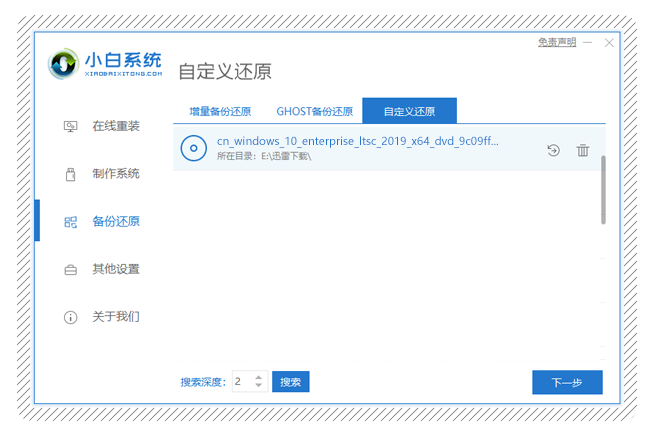

上述是一键重装win10企业版系统教程,小伙伴们学会了吗。
系统安装详细方法,window10企业版,电脑win10企业版
上一篇:教您微软原版win10 32位系统安装方法
下一篇:win10自带系统重装步骤教程









